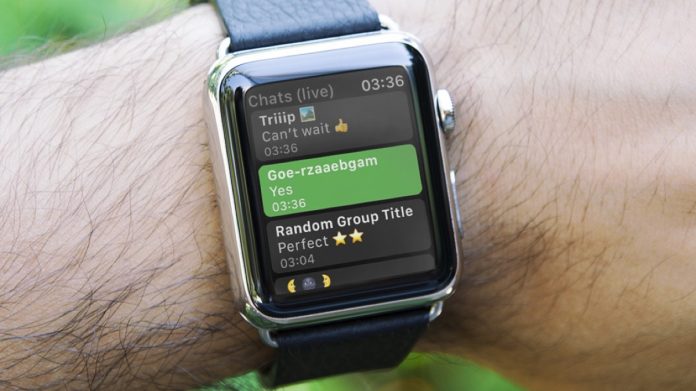Sei alla ricerca di una guida che ti spieghi come mettere WhatsApp su AppleWatch? Molto bene, ci siamo qui noi! Nel nostro tutorial andiamo ad elencarti la procedura per effettuare l’installazione dell’app di messaggistica istantanea all’interno dello smartwatch dell’azienda californiana.
Niente paura: non si tratta di nulla di lungo o complesso, in pochi e semplici passaggi sarai riuscito nel tuo intento. Sei pronto/a? Ottimo, partiamo!
Indice dei Contenuti
Come mettere Whatsapp su AppleWatch
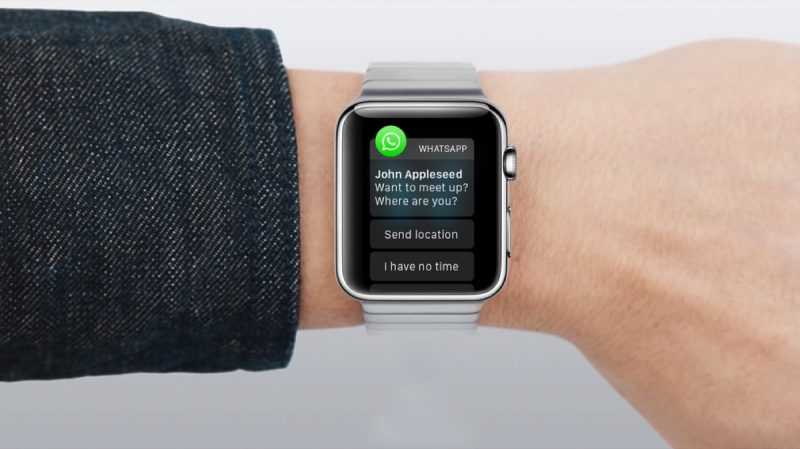
Hai acquistato un Apple Watch e, dopo averlo associato al tuo iPhone, hai appreso che tra le app compatibili di iOS su WatchOS non figura WhatsApp? Un vero peccato, visto quanto sarebbe comodo guardare i messaggi direttamente sullo smartwatch e rispondere ai tuoi contatti a voce. Alcuni però riescono a farlo e quindi ti stai chiedendo come mettere WhatsApp su AppleWatch.
Nelle prossime righe ti spieghiamo nel dettaglio la procedura da effettuare per installare l’applicazione sull’orologio e rispondere così ai messaggi utilizzando la voce, senza mai dover toccare l’iPhone. Come dici? Pensi sia troppo difficile per te? Non preoccuparti: prenditi cinque minuti di tempo libero e segui le nostre istruzioni. Dopo avrai un quadro completo ed esaustivo. Buona lettura!
Premessa: si può installare WhatsApp sull’Apple Watch?
La domanda fondamentale è proprio questa: si può installare WhatsApp sullo smartwatch di Apple? La risposta è no, non almeno in senso stretto: tale applicazione, al momento, non si può avere nell’orologio. Ciò non significa però che non si possano leggere i messaggi di testo e rispondere tramite Apple Watch.
In sostanza: per adesso non si può installare WhatsApp su Apple Watch, ma è possibile configurare lo smartwatch in modo tale da poter ricevere le notifiche dell’app di messaggistica istantanea e rispondere con il testo o con la voce tramite le risposte rapide. La prima cosa che devi fare in tal senso è aggiornare WatchOS e iOS.
Eseguiti gli aggiornamenti, puoi procedere all’installazione (la definiamo così perchè di fatto è molto simile ad un’installazione) di WhatsApp su Apple Watch. Innanzitutto prendi il tuo iPhone, poi vai nel percorso Impostazioni > Notifiche > WhatsApp e poi controlla che siano attive le opzioni “Consenti notifiche, Suoni, Icona app badge, Mostra sul blocco schermo, Mostra nella cronologia”.
Fatto ciò, esci dalle Impostazioni e apri l’app Watch, vai nelle Notifiche e imposta su On la levetta in corrispondenza della voce “WhatsApp”. A questo punto non devi fare altro che attendere la ricezioni di un messaggio per vedere se compare la notifica sull’orologio. Una volta arrivata, leggi il messaggio e prova a rispondere.
Come fare? Basta toccare la voce “Rispondi” e successivamente quella del “Microfono” per dettare il testo del messaggio. Infine, premi “Send” o “Invia” per inviare la risposta. Dopo l’invio si accenderà la doppia spunta blu sullo smartphone del destinatario.
Lo smartwatch deve essere sempre sbloccato
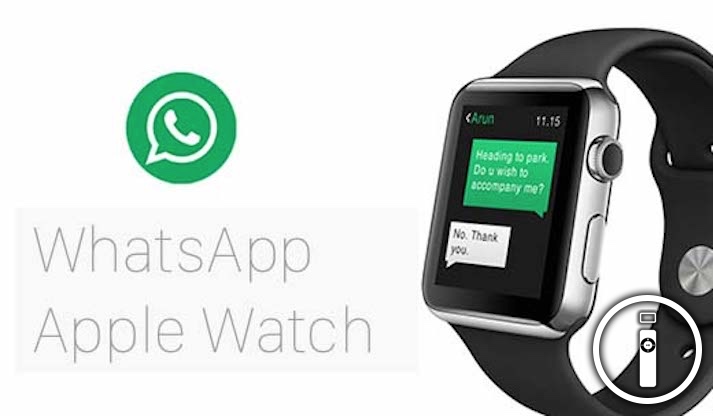
Non riesci a visualizzare sull’orologio i messaggi che i tuoi contatti ti stanno inviando? Per prima cosa ti consigliamo di ricontrollare che tutte le opzioni suddette nel precedente paragrafo siano effettivamente attive. Se si, prova a riavviare entrambi i dispositivi e a vedere cosa succede. Se i messaggi continuano a non arrivare significa probabilmente che Apple Watch è bloccato o non è al tuo polso.
Infatti i due requisiti fondamentali perchè i messaggi dell’app arrivino anche sul dispositivo della Mela sono questi: lo smartwatch deve essere sbloccato e deve essere tenuto allacciato al polso. Quindi: se iPhone è sbloccato, le notifiche di WhatsApp arriveranno solo su iPhone (anche se l’orologio è sbloccato e allacciato al polso), mentre se iPhone è bloccato con schermo spento e Apple Watch è sbloccato, le notifiche arriveranno su Apple Watch (indipendentemente dal fatto che il display sia acceso o spento).
Se l’orologio è bloccato o l’opzione “Non disturbare” è attiva, le notifiche di WhatsApp arriveranno solo su iPhone. In sintesi, possiamo dire che non è sufficiente aver installato WhatsApp su Apple Watch perchè le notifiche siano ricevute. Lo smartwatch deve essere allacciato al polso e sbloccato, mentre l’iPhone bloccato. Solo così si potrà davvero utilizzare WhatsApp sull’Apple Watch.
Metodo alternativo e completo: WatchChat
Se però stai cercando un servizio completo (e non solo ricevere le notifiche e rispondere vocalmente), devi per forza di cose installare WatchChat. Si tratta di un’applicazione che permette di accedere a tutte le chat, comprese quelle di gruppo, e di rispondere ai messaggi utilizzando le risposte rapide e digitando il testo tramite la tastiera integrata.
Con questa applicazione potrai addirittura avviare una nuova chat direttamente da Apple Watch e ascoltare i messaggi vocali (ma non di inviarne), oltre che vedere le chat archiviate. Necessita di una breve configurazione di primo utilizzo: basta aprire l’app su Apple Watch e su iPhone, e qui recarsi sul percorso Impostazioni > Whatsapp Web > Scansiona codice QR. Una volta scansionato il codice, potrai utilizzarla senza problemi.
Si tratta però di un’app a pagamento, che puoi acquistare direttamente andando su questa pagina. Ora dovresti avere una panoramica completa ed esaustiva su come mettere WhatsApp su AppleWatch. In questo modo avrai tutte le notifiche della celebre applicazione di messaggistica istantanea sul tuo smartwatch di Cupertino. Buon divertimento!
Come mettere Whatsapp su AppleWatch. Conclusioni
Bene, siamo arrivati alla fine della nostra guida su come mettere whatspp su applewatch. Sperando di avervi fatto cosa gradita ti rimandiamo ad altri articoli che potrete trovare sul nostro sito. Un saluto!